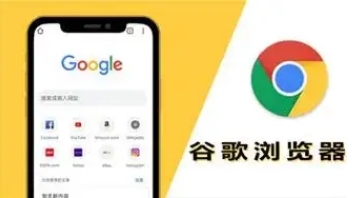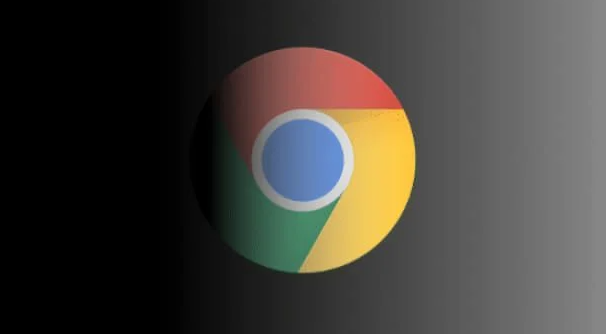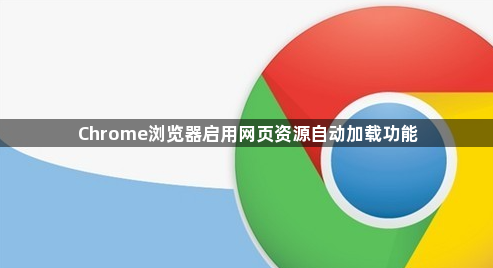
1. 检查浏览器设置:
- 打开Chrome浏览器,点击右上角的三个点图标,选择“设置”。
- 在设置页面中,找到“隐私设置和安全性”选项,点击进入。
- 在“隐私设置和安全性”页面中,查看“网站设置”部分,确保没有对特定网站的资源加载进行限制。有些网站可能默认设置为不自动加载某些资源,如图片、视频等,需要手动调整为允许加载。
2. 调整浏览器扩展程序:
- 某些浏览器扩展程序可能会影响网页资源的自动加载。例如,广告拦截插件可能会阻止部分网页元素的加载,导致资源无法正常显示。
- 暂时禁用所有浏览器扩展程序,然后重新加载网页,看是否能够解决问题。如果禁用某个扩展程序后网页资源能够正常加载,那么可能是该扩展程序与当前网页存在冲突。可以尝试调整扩展程序的设置,或者更换其他类似的扩展程序。
- 在Chrome浏览器中,点击右上角的三个点图标,选择“更多工具”,然后点击“扩展程序”。在扩展程序页面中,逐个禁用扩展程序,观察网页资源加载情况,以确定是否存在冲突的扩展程序。
3. 优化网络连接:
- 确保设备连接到稳定且高速的网络。如果使用Wi-Fi,检查信号强度和稳定性,避免在网络信号弱或不稳定的情况下浏览网页。可以尝试靠近路由器或者更换更优的Wi-Fi频段。
- 关闭其他占用网络带宽的设备和应用程序。例如,正在下载文件、上传数据或者进行在线游戏等操作都会占用大量网络带宽,影响网页的加载速度和资源自动加载。通过关闭这些不必要的网络活动,可以为网页浏览提供更多的带宽资源,有助于实现网页资源的自动加载。
4. 更新浏览器版本:
- 保持Chrome浏览器为最新版本。浏览器开发者会不断优化浏览器的性能和对网页资源加载的支持,更新浏览器可以获得更好的网页浏览体验和更多的功能支持。
- 在浏览器的设置中,找到“关于Chrome”选项,浏览器会自动检查是否有可用的更新,如有更新,按照提示进行安装即可。
5. 检查网页代码:
- 如果以上方法都无法解决问题,可能需要检查网页本身的代码。有些网页可能存在代码错误或不规范的写法,导致资源无法正确加载。
- 使用浏览器的开发者工具检查网页代码。按F12键打开开发者工具,切换到“Console”面板,查看是否有相关的错误提示。如果发现有错误信息,可以根据错误提示进行修复。例如,如果是JavaScript代码错误,可以检查代码逻辑或语法是否正确;如果是CSS样式问题,可以调整样式表的编写方式。